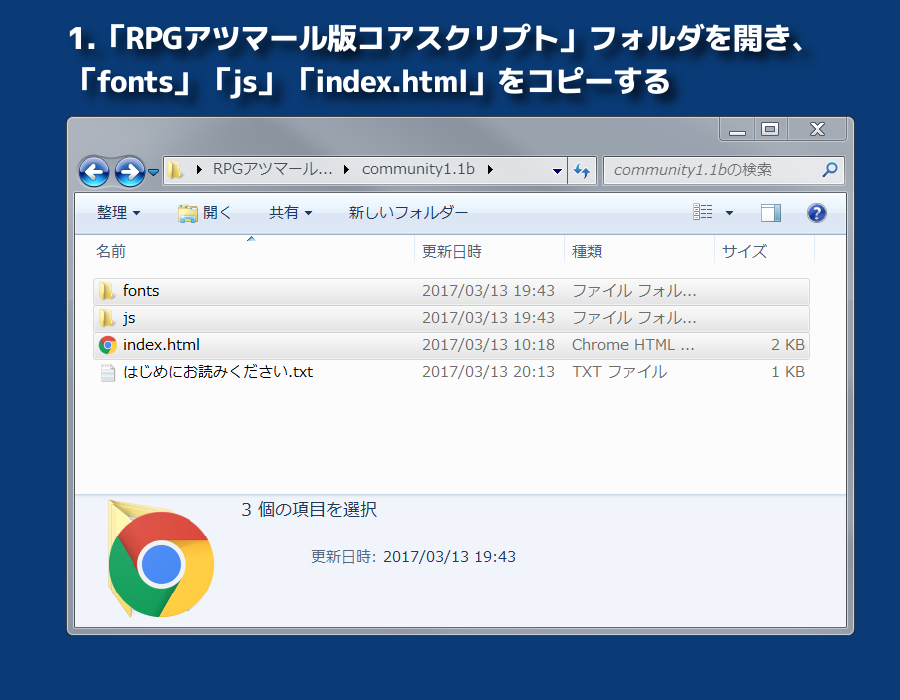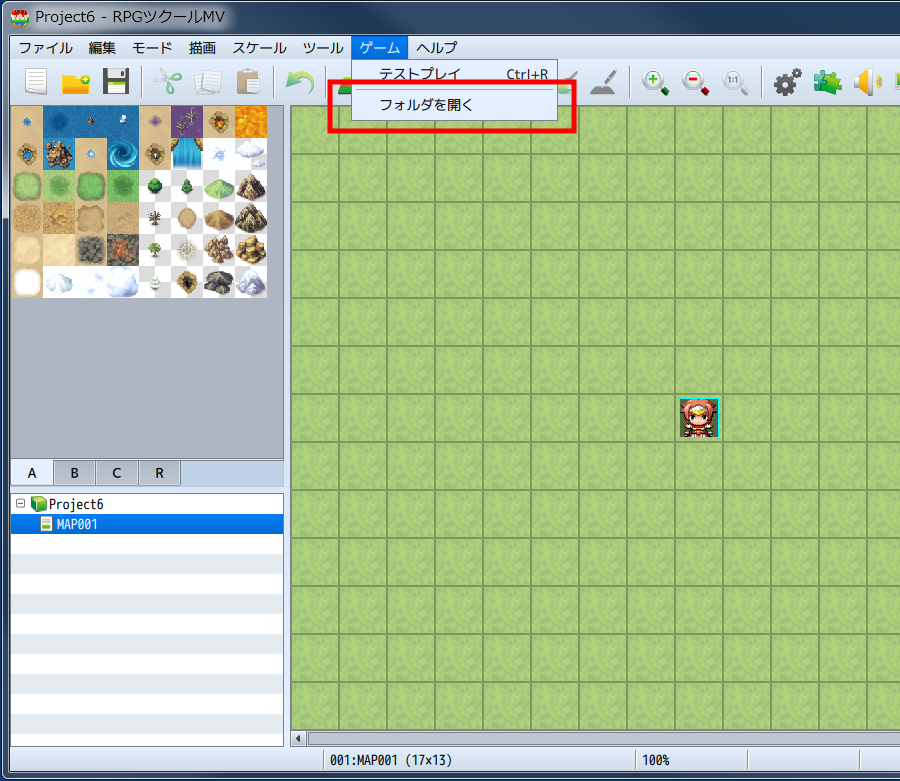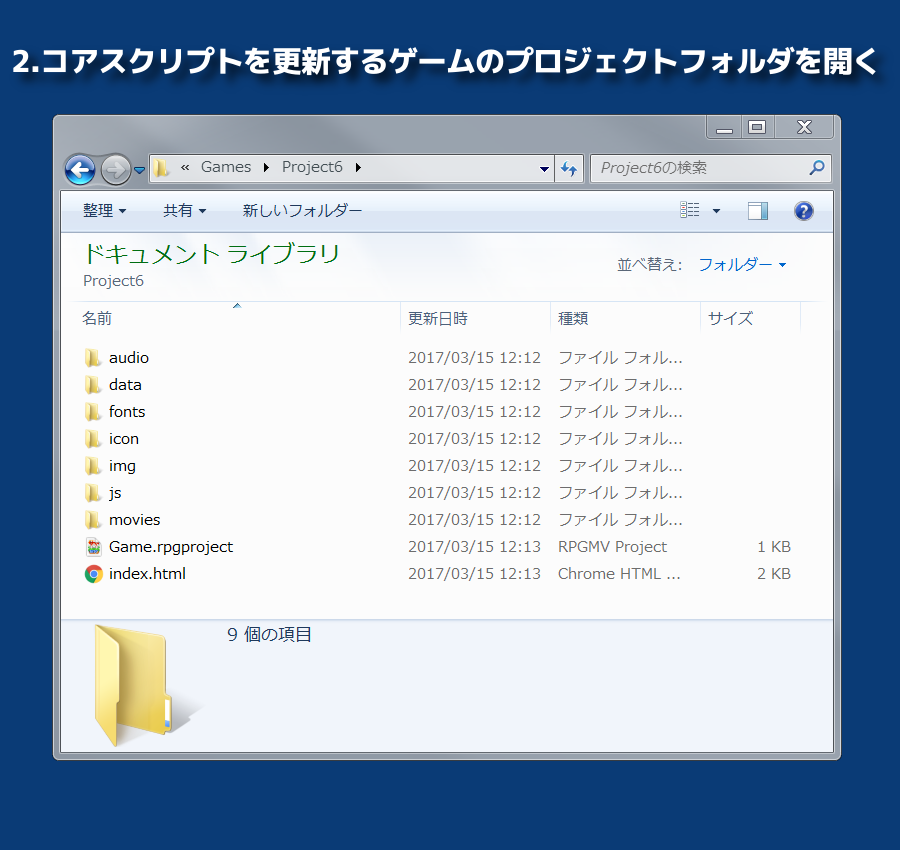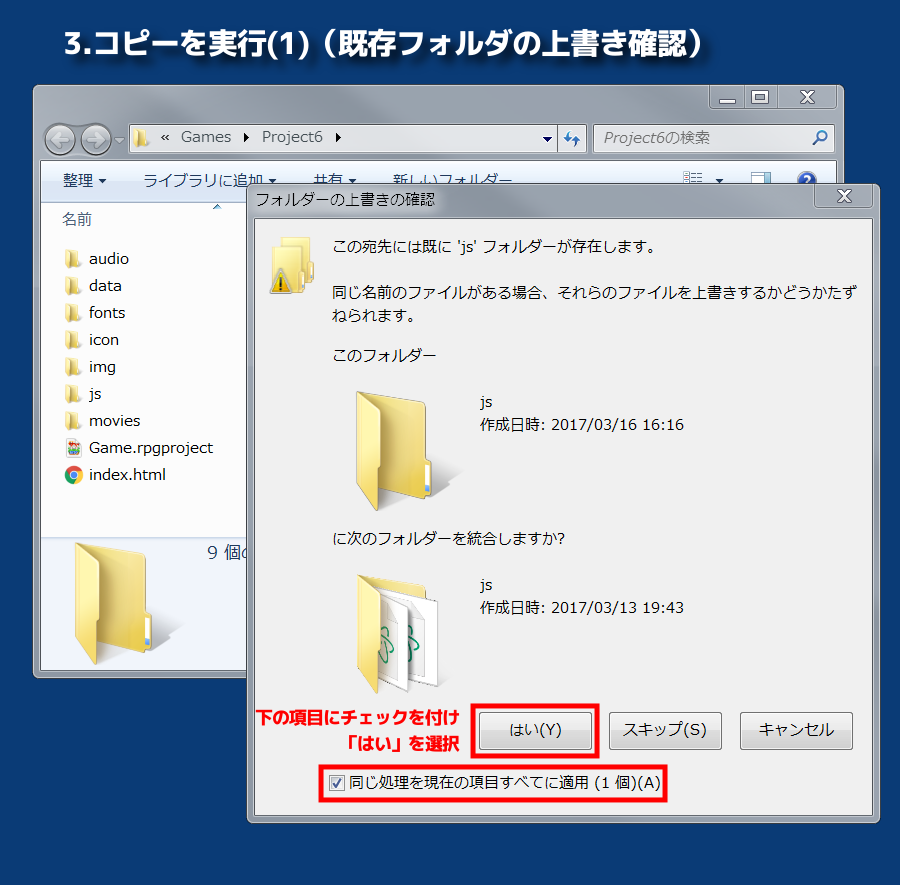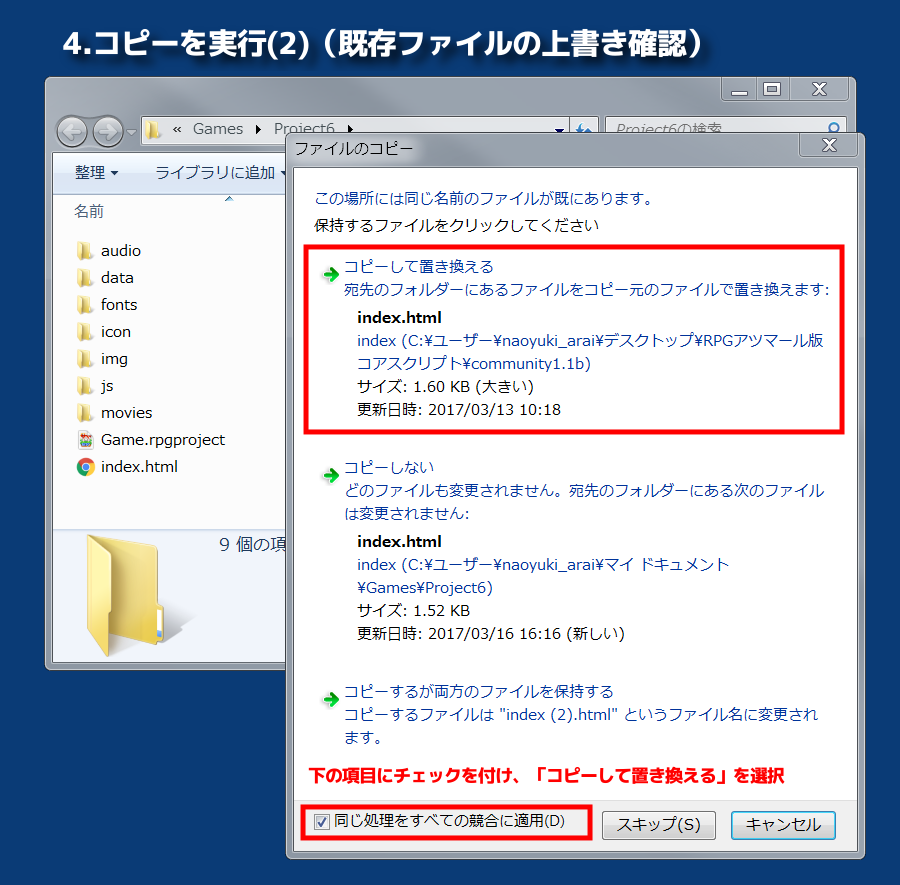コアスクリプトの更新方法
コアスクリプトのアップデート方法
ゲームのコアスクリプト更新方法を解説します。
注意事項
必ず元のゲームファイルを別の場所に保存(バックアップ)するか、コピーした別フォルダ上で実施してください。
アップデート手順
- 「RPGアツマール版コアスクリプト」フォルダから、「fonts」「js」「index.html」をコピーする
ダウンロードした「RPGアツマール版コアスクリプト」のzipを解凍し、フォルダ内の「fonts」「js」「index.html」をコピーしてください。(右クリックメニューや、Windowsは[Ctrl]+[c]、MacOSは[command]+[c]でコピーできます)
- コアスクリプトを更新するゲームのプロジェクトフォルダを開く
コアスクリプトを更新したいゲームのプロジェクトフォルダを開いてください。「RPGツクールMV」のメニューの「ゲーム」→「フォルダを開く」で開くことができます。
※必ず元のゲームファイルを別の場所に保存(バックアップ)するか、コピーした別フォルダ上で実施してください。 - メモ
どのフォルダを更新するかで、コアスクリプトを反映したいゲームファイルを選択することになります。「プロジェクトフォルダ」を更新していただくのが無難と考えています。一方、「www」フォルダはデプロイのたび作り直されるために気軽に試せます。
- 「\Documents\Games\プロジェクト名\www」:ウェブブラウザ向けにデプロイメントしたゲームファイル
- 「\Documents\Games\プロジェクト名」:プロジェクトフォルダ
- 「\KADOKAWA\RPGMV\NewData」:ゲームを新規作成する際の元となるデータ
- コピーを実行(1)
「www」フォルダにコピーしたファイルをペーストします。(右クリックメニューや、Windowsは[Ctrl]+[v]、MacOSは[command]+[v]でペーストできます)。フォルダの上書き確認ダイアログがでるので、「同じ処理を現在の項目すべてに適用」にチェックをして、「はい」を選択してください。(チェックは必須ではないですが、つけない場合、上書きの確認処理を繰り返すことになります)
- コピーを実行(2)
続いて、ファイルの上書き確認ダイアログがでるので、「同じ処理を次の○個の競合に適用」にチェックをして、「コピーして置き換える」を選択してください。(チェックは必須ではないですが、つけない場合、上書きの確認処理を繰り返すことになります)
- 完了
これでコアスクリプトの更新は完了です。
※新規プロジェクト作成時点から、コアスクリプトを差し替えたい場合は、「RPGツクールMV」のインストールフォルダ内の「NewData」に対して、同様の作業を行うことになります。
デバッグプラグインについて
「pluginフォルダ」に追加される「Debug_ThrottleImage.js」「Debug_ReportMemory.js」については、必要なときだけONにしてください。
- Debug_ThrottleImage.js
デバッグ用途で、低速回線を再現するために画像読み込みを遅くします。
- Debug_ReportMemory.js
デバッグ用途で、利用中のメモリ量を表示します。正常な動作の場合、一定量で増加が止まります。これが増加し続ける場合、ブラウザがクラッシュします。
アツマール版コアスクリプトTOPページへ戻る